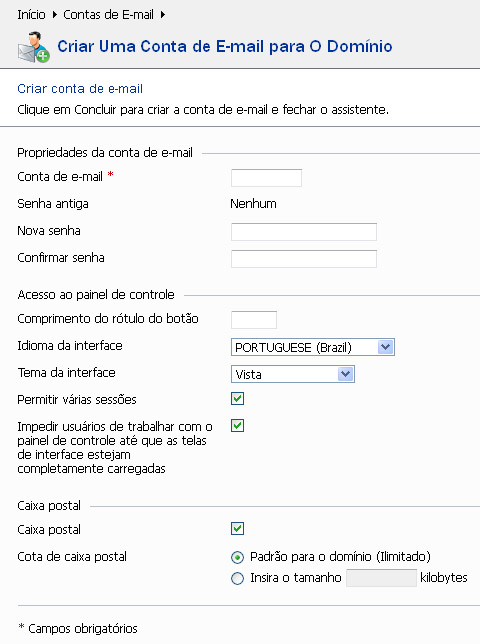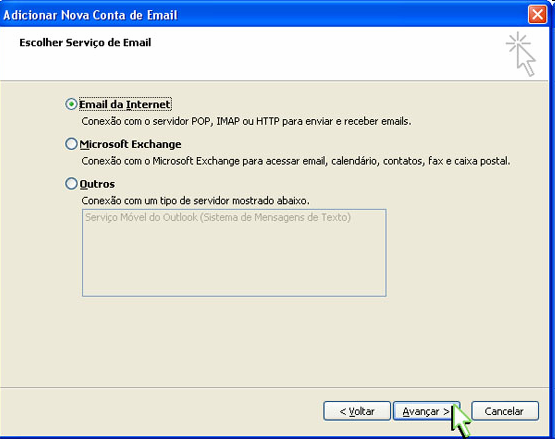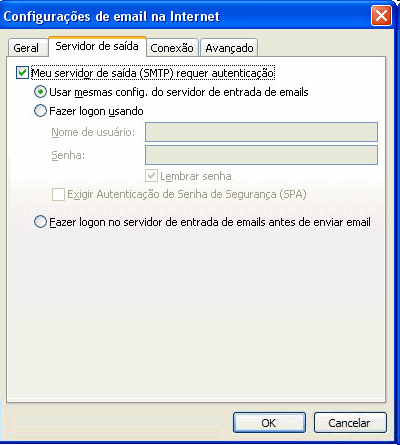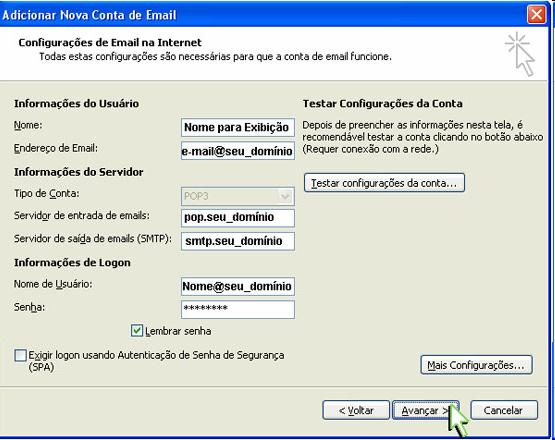Configurações
De Melhor Loja Web
(→Configurando o seu Outlook versão 2007) |
(→Configurando o seu Outlook versão 2007) |
||
| Linha 123: | Linha 123: | ||
[[Arquivo:Imagem1.jpg]] | [[Arquivo:Imagem1.jpg]] | ||
| + | |||
| + | |||
Na guia '''Email''', clique no botão '''Novo''' | Na guia '''Email''', clique no botão '''Novo''' | ||
| Linha 139: | Linha 141: | ||
'''Nome:''' digite o seu nome. | '''Nome:''' digite o seu nome. | ||
| + | |||
'''Endereço de e-mail:''' seu e-mail completo. | '''Endereço de e-mail:''' seu e-mail completo. | ||
| + | |||
'''Tipo de conta:''' selecione '''POP3'''. | '''Tipo de conta:''' selecione '''POP3'''. | ||
| + | |||
'''Servidor de entrada de emails:''' digite '''pop.seudomínio.''' | '''Servidor de entrada de emails:''' digite '''pop.seudomínio.''' | ||
| + | |||
'''Servidor de saída de emails (SMTP):''' digite '''smtp.seudomínio.''' | '''Servidor de saída de emails (SMTP):''' digite '''smtp.seudomínio.''' | ||
| + | |||
'''Nome de usuário:''' digite seu e-mail completo. | '''Nome de usuário:''' digite seu e-mail completo. | ||
| + | |||
'''Senha:''' a senha do e-mail. | '''Senha:''' a senha do e-mail. | ||
| + | |||
Depois, clique no botão '''Mais configurações.''' | Depois, clique no botão '''Mais configurações.''' | ||
Edição de 16h43min de 2 de fevereiro de 2012
|
|
Tabela de conteúdo |
Como criar o seu e-mail
Ao realizar a troca dos DNSs de sua hospedagem, caso já tenha alguma conta de e-mail configurada para o seu domínio, as mesmas não irão mais funcionar. Para garantir que nenhum de seus e-mails sejam perdidos, nós já criamos uma conta de e-mail “pega tudo” para o seu domínio e qualquer e-mail enviado para @seudominio.com.br, será armazenado nesta sua conta de e-mail.
Ao término de todo o processo de implementação da sua Loja Virtual, você terá acesso a todas as suas senhas, inclusive a senha desta conta de e-mail “pega tudo”, bastando acessá-la e se preferir até mesmo configurá-la em seu Outlook.
Depois de todo o processo de implementação e com todas as senhas em mãos, você mesmo criará as contas de e-mail de seu interesse e as configurará em seu Outlook. Veja abaixo como proceder.
- - - - - - -
Para criar uma conta de e-mail, basta acessar o Painel de Controle de Hospedagem da Loja Virtual, esses dados estão disponíveis quando você faz login na área do Cliente da MelhorLojaWeb. https://nomedesualoja.com.br:codigodesualoja
Digite seu nome de usuário e sua senha para entrar no Painel.
Em seguida, verifique que há alguns campos a serem preenchidos.
Note que o preenchimento do campo "Comprimento do rótulo do botão" não é obrigatório.
Conclua a operação e sua conta de e-mail está criada.
Acessando o seu e-mail criado (WebMail)
Para acessar o seu e-mail entre no link:
http://webmail.nomedesualoja.com.br
Usuário = conta de e-mail que criou
Senha = senha que criou
Há também uma segunda opção de acesso ao seu webmail. Ela está no próprio Painel de Controle, como demonstra a imagem abaixo, em tom vermelho.
Configurando o seu Outlook versão 6
O primeiro passo é entrar em seu Outlook.
Depois disso, vá em Ferramentas / Contas, clique em Adicionar e, posteriormente, em Email, como mostra a figura abaixo:
Feito isso, aparecerá uma janela onde você deve indicar seu nome, o nome de sua loja ou um apelido qualquer.
É esta informação que aparecerá no campo "De" de todas as mensagens que você enviar:
O próximo passo é preencher o campo "Endereço de email". Nele, você digitará seu e-mail.
Trataremos neste tutorial como se o e-mail fosse "contato@nomedesualoja.com.br"
Na janela seguinte, é necessário informar o nome dos servidores do seu e-mail. Sssas informações são fornecidas pelo nosso provedor. O primeiro, é o servidor de mensagens recebidas, que é POP. O segundo, é o servidor de mensagens enviadas, SMTP. Observe na imagem abaixo como deverá ficar:
Agora o último passo, que consiste em preencher o nome da conta, que nada mais é do que tudo o que vem antes do @ do seu endereço. Depois, você deve fornecer sua senha de acesso ao e-mail. Se você deixar marcada a opção "Lembrar senha", não será necessário informar a senha toda vez que você acessar o Outlook. Por isso, é recomendável deixar desmarcada tal opção, caso você compartilhe o mesmo usuário do computador com mais alguém:
Pronto! Você já configurou a conta de e-mail e poderá usá-la. No entanto, nosso provedor de e-mail só permite o envio de mensagens se houver autenticação. Para isso, vá em Ferramentas / Contas / Email, escolha a conta que você acabou de criar e clique no botão Propriedades. Em seguida, escolha a guia Servidores e marque a opção "Meu servidor requer autenticação". Veja na imagem abaixo como deve ficar:
Para finalizar clique no botão Configurações.
A opção "Usar as configurações do servidor de entrada de emails" é que deve ser marcada.
Caso você queira criar outra conta, vá em Arquivo / Identidades e escolha Adicionar nova identidade. Feito isso, siga as orientações que aparecem e repita os procedimentos explicados aqui.
Este tutorial foi feito com base na versão 6 do Outlook Express. Assim, algumas diferenças podem existir em relação a outras versões.
Configurando o seu Outlook versão 2007
Clique em Ferramentas, depois em Configurações de Conta.
Na guia Email, clique no botão Novo
Marque a opção Definir manualmente as configurações do servidor ou tipos de servidor adicionais e clique no botão Avançar.
Selecione a opção Email da Internet e clique no botão Avançar.
Preencha os campos:
Nome: digite o seu nome.
Endereço de e-mail: seu e-mail completo.
Tipo de conta: selecione POP3.
Servidor de entrada de emails: digite pop.seudomínio.
Servidor de saída de emails (SMTP): digite smtp.seudomínio.
Nome de usuário: digite seu e-mail completo.
Senha: a senha do e-mail.
Depois, clique no botão Mais configurações.
Clique na guia Servidor de saída e habilite a opção Meu servidor de saída (SMTP) requer autenticação e Usar mesmas config. do servidor de email de entrada.
Clique na guia Avançado e altere a porta do Servidor de saída (SMTP) para 587 e, em seguida, clique em OK.
Clique no botão Avançar para finalizar a criação de sua conta.
Pronto! A sua conta já está configurada. Basta clicar no botão Concluir.